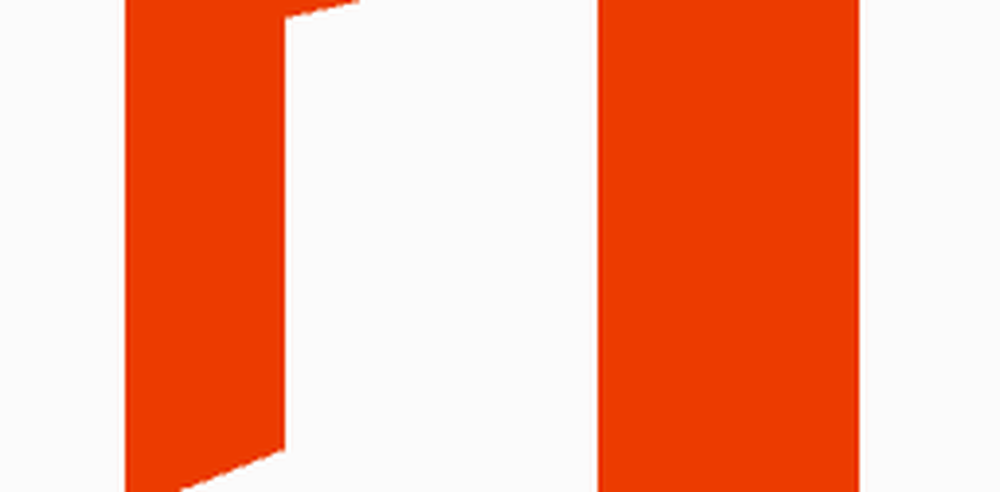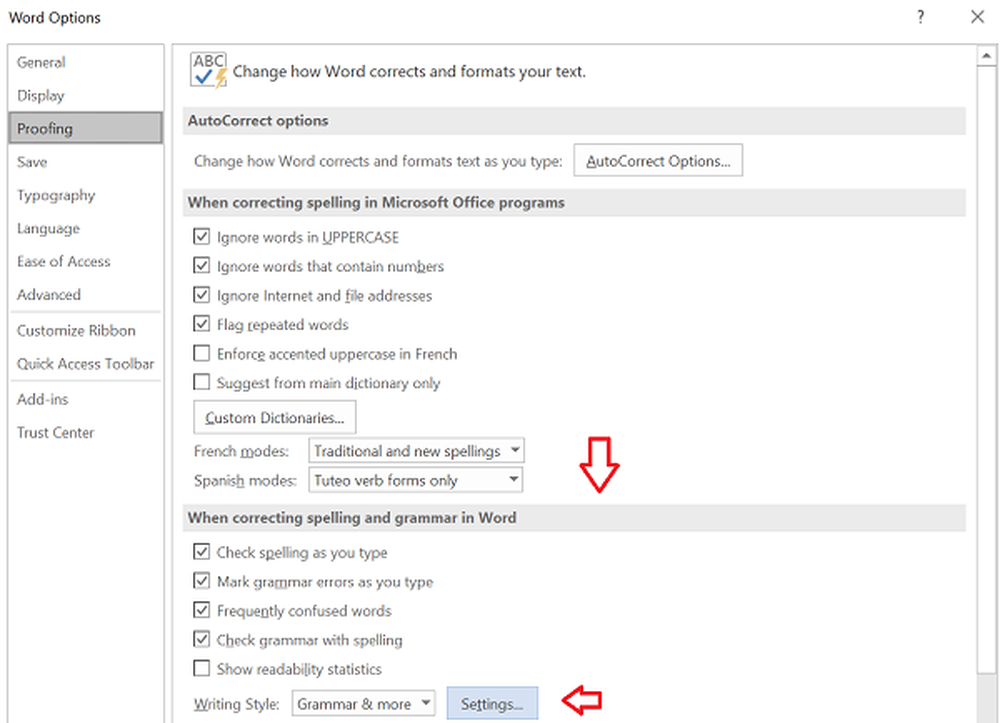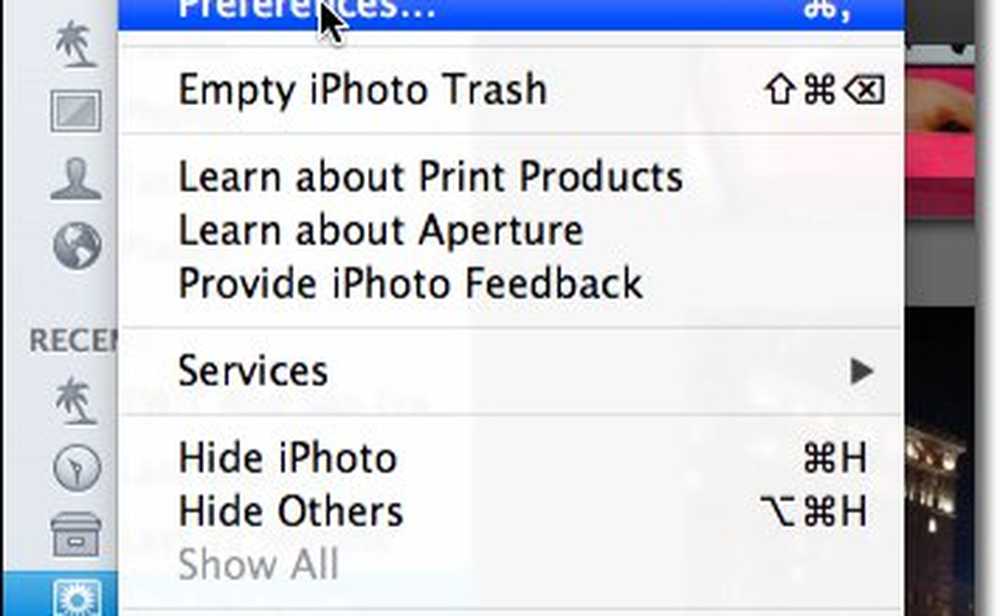Stoppen Sie, dass Microsoft Surface ständig in den Ruhezustand wechselt

Passen Sie die Energieeinstellungen für Microsoft Surface an
Verwenden Sie die Tastenkombination WinKey + X , um das Hauptbenutzer-Menü aufzurufen und Energieoptionen auszuwählen.

Energieoptionen wird im Desktop-Modus geöffnet. Klicken Sie auf Planeinstellungen ändern.

Hier können Sie die Zeitdauer ändern, die vergeht, bis die Oberfläche in den Ruhezustand wechselt.

Konfigurieren Sie die gewünschte Zeitdauer, wenn der Akku im Akkubetrieb läuft oder wenn er eingesteckt ist. Wenn das Surface angeschlossen ist, wähle ich einen längeren Zeitraum aus und im Akkubetrieb nur ein paar Minuten. Wenn Sie die Dim-Display-Einstellung auf der Standardeinstellung belassen, sparen Sie am besten Akkuleistung, wenn sie mit Akku läuft. Es schaltet Ihr Display nicht aus, es wird nur weniger hell.
Nachdem Sie Ihre Auswahl getroffen haben, tippen Sie auf Änderungen speichern.

Wenn Sie alle zwei Minuten in den Schlaf gehen, können Sie Akkuleistung sparen, was jedoch sehr ärgerlich ist, wenn Sie versuchen, die Dinge zu erledigen. Sie verkürzen die Akkulaufzeit, indem Sie die Zeit bis zum Schlaf verlängern, aber Sie werden weniger gestört. Vor allem, wenn Sie es als Laptop verwenden und angeschlossen haben.